| |
|
|
Tato stránka popisuje jak nainstalovat Kodi, buď z „obchodu“ aplikace, jako je Google Play, nebo ručně ze souboru APK.
1.1 Google Play – stabilní
Kodi je nyní k dispozici na Google Play :
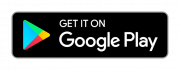
Google Play automaticky vybere, která verze (ARM ( 32bit), ARM (64bit) nebo x86) Kodi, které potřebujete, a také automaticky zpracovává aktualizace (pokud nezměníte předvolby Google Play).
1.2 Google Play – testování beta verze
Chcete-li otestovat noční můry Kodi na svém zařízení Android, stáhněte si je odtud:
Poznámka: Nezapomeňte před instalací provést zálohu!
Tyto verze alfa a beta jsou považovány za „částečně stabilní“ a obsahují nejnovější změny Kodi. Mohou obsahovat chyby nebo zásadně změnit fungování programu.
Jakékoli chyby a problémy, se kterými se setkáte, nahlaste prosím na fóru Kodi.
Pokud chcete jít zpět na nejnovější stabilní verzi, odinstalujte nejprve každou noc Kodi a přeinstalujte Kodi buď přes Google Play, nebo ruční instalaci, která je vysvětlena v tomto článku. Odinstalací Kodi každou noc a opětovnou instalací Kodi se resetují všechna nastavení Kodi. Nezapomeňte tedy před testováním nočních můstků zálohovat stabilní nastavení Kodi a poté, co budete mít znovu stabilní stabilní Kodi, obnovit z této zálohy.
2.1 Povolení instalace
2.1.1 Android (normální)
To zahrnuje instalační pokyny pro telefony, tablety a většinu boxů se systémem Android.
Zde je popsán způsob instalace Kodi ze souboru .APK. Toto se běžně označuje jako „sideloading“.
-
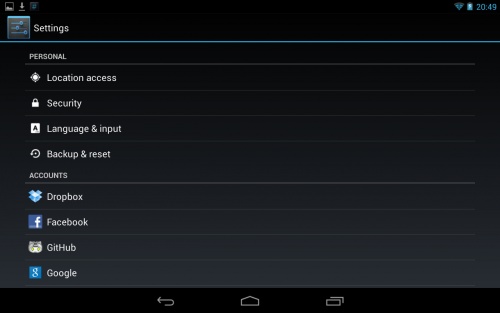
Krok 1: Nejprve vyhledejte nabídku nastavení v zařízení Android a vyhledejte „zabezpečení“ nabídka.
-
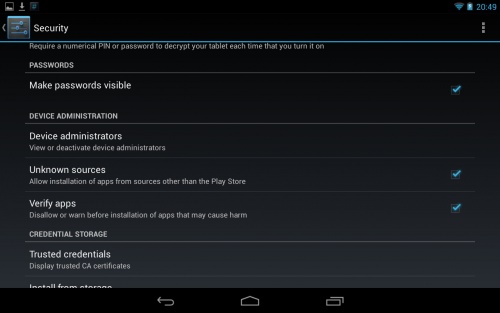
Krok 2: Nyní povolte „Neznámé zdroje „Tato možnost vám umožní přímo nainstalovat Kodi stejně snadno, jako byste jej nainstalovali z Obchodu Play.
2.1.2 Android TV
2.2 Stáhnout
Stáhněte si Kodi pro Android ze serverů Kodi.tv. Oficiální stabilní verze najdete zde: http://kodi.tv/download/ V závislosti na hardwaru je třeba vybrat verzi ARM nebo x86.
2.2.1 Android TV
- Ve stolním počítači nebo telefonu / tabletu přejděte na http://play.google.com pomocí stejného účtu Google, jaký je použit ve vašem zařízení Android TV.
- Nainstalujte si prohlížeč, například Chrome. Po kliknutí na tlačítko instalace / získání vyberte v rozevírací nabídce svůj box Android TV.
- Pro usnadnění práce připojte myš USB nebo Bluetooth.
- Otevřete prohlížeč hlasovým dálkovým ovládáním (například řekněte „Otevřít Chrome“) nebo z něčeho, jako je Sideload Launcher.
- U „„ normálního “systému Android postupujte podle zbývajících kroků níže
2.2.2 Android (normální)
-
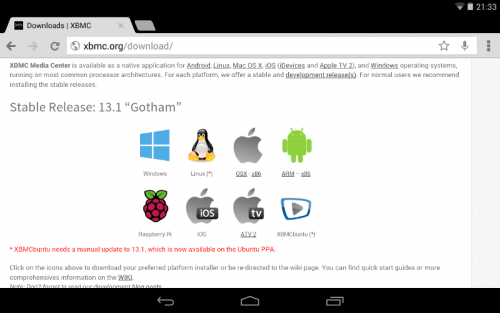
Krok 1: Načtěte http://kodi.tv/download/ ve webovém prohlížeči Android. Většina uživatelů bude chtít použít odkaz ARM, pokud nemáte procesor Intel nebo AMD. Při pokusu o stažení souboru se může zobrazit varování v závislosti na tom, jaký prohlížeč používáte. Chcete-li si soubor skutečně stáhnout, měli byste říci „OK“.
-
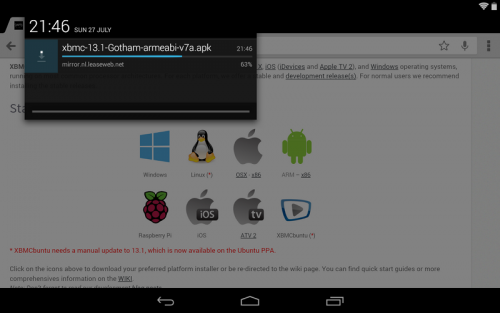
Krok 2: Počkejte, až se soubor „apk“ stáhne.
2.3 Instalace
Instalace balíčku aplikace Kodi je stejně snadné jako najít soubor .apk, který jste právě stáhli, a otevřít jej. Můžete to provést buď pomocí nabídky stahování ve webovém prohlížeči, nebo výběrem pomocí průzkumníka souborů.
-
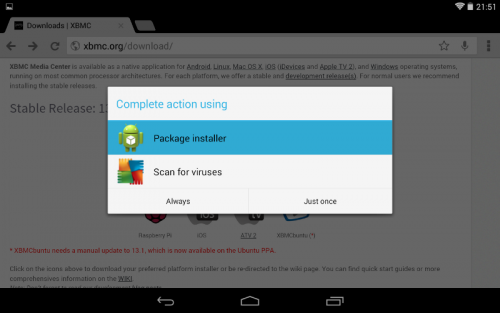
Krok 1: Po výběru souboru apk Kodi můžete být vyzváni, abyste vybrali něco, čím jej otevřete. „Instalační balíček“, „Google Play“ nebo podobná volba bude to, co chcete.
-
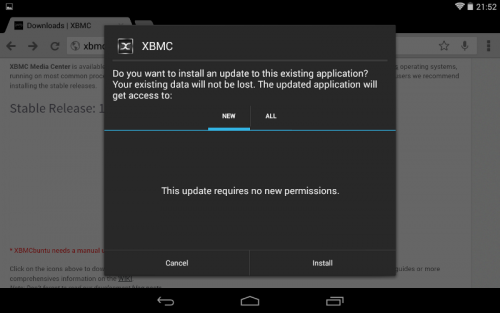
Krok 2: Zobrazí se další potvrzovací obrazovka, na které budete muset vybrat možnost „nainstalovat“.
-
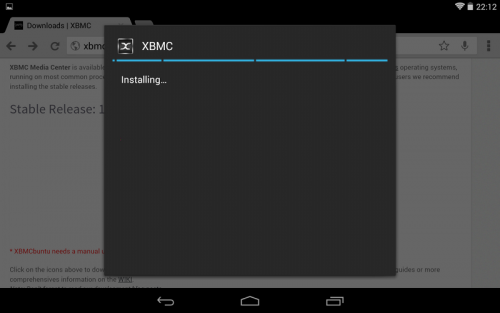
Krok 3: Počkejte na dokončení instalace.
-
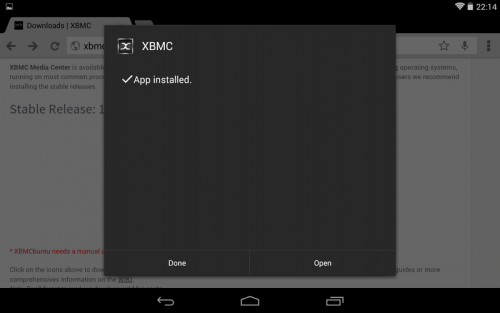
Krok 4: Nyní jste nainstalovali Kodi pro Android!
-
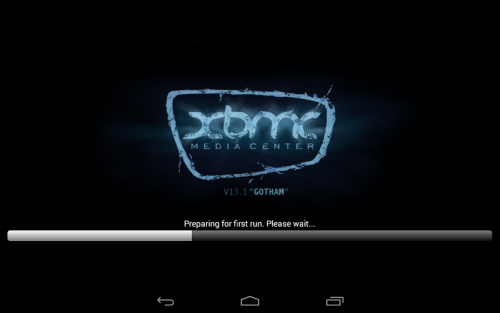
První spuštění: První spuštění Kodi bude trvat o něco déle než obvykle, než se dokončí některé závěrečné instalační kroky. Po dokončení se Kodi otevře normálně. To se provádí pouze jednou za instalaci / aktualizaci, takže příště se Kodi spustí o něco rychleji.
-
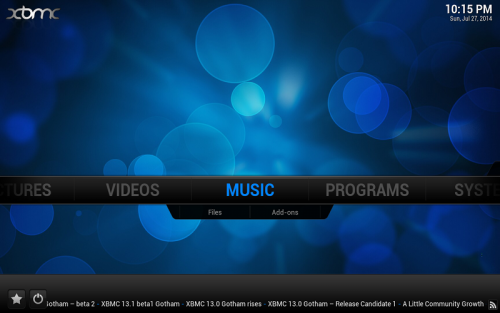
Vše hotovo !: Jednou spuštěno jste v domovské nabídce Kodi stejně jako na jakékoli jiné platformě.
Pokud jste noví pro Kodi si možná budete chtít prohlédnout tuto část wiki: První uživatel.
2.3.1 Instalace na Fire TV
Tato stránka popisuje některé způsoby instalace Kodi na Amazon Fire TV (box) nebo Fire TV Stick. Fire TV používá Kodi pro Android a nevyžaduje root. Všechny produkty Fire TV umožňují sideloading, takže k instalaci Kodi není nutný žádný hacking ani úpravy.
2.4 Uklidit
Po instalaci Kodi můžete stažený soubor APK Kodi odstranit a ušetřit tak místo na disku.
2.5 Aktualizace
Chcete-li aktualizovat Kodi pro Android, postupujte podle běžných instalačních kroků s novější verze. Všechna vaše nastavení a soubory budou zachovány, protože jsou umístěny na jiném místě ve složce uživatelských dat. Při provádění aktualizací si vytvořte zálohu složky userdata pro případ, že by se něco pokazilo.
Poznámka: Jelikož je Kodi pro Android podepsán našimi vlastními podpisy, budete moci bez problémů nainstalovat všechny následující verze. . Pokud používáte neoficiální verzi, kterou jsme nepodepsali, můžete být požádáni o odinstalaci Kodi a kvůli tomu ztratíte všechna nastavení. Před pokusem vás upozorněte.
2.6 Odinstalace
Chcete-li Kodi odinstalovat, přejděte do nabídky nastavení systému Android a vyberte možnost „aplikace“. Odtamtud budete moci odinstalovat Kodi jako jakoukoli jinou aplikaci pro Android.
2.6.1 Android (normální)
Poznámka: Na rozdíl od jiných operačních systémů bude odinstalování Kodi v systému Android také smažte složku uživatelských dat a všechna svá nastavení.
-
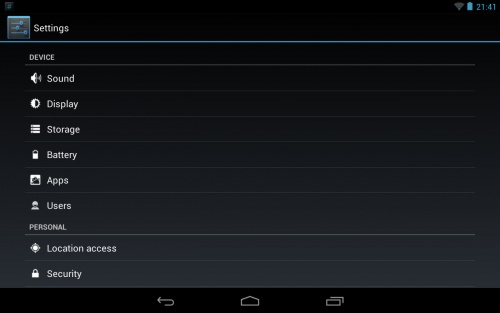
Krok 1: Přejděte do nastavení systému Android „aplikace a poté vyberte„ Aplikace “.
-
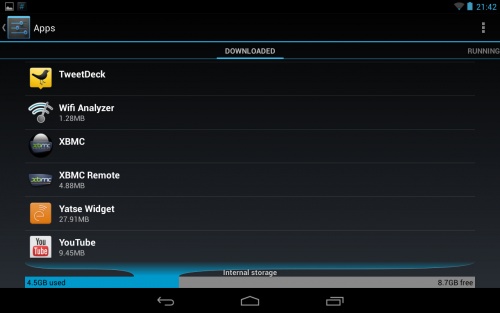
Krok 2: Vyberte Kodi ze seznamu.
-
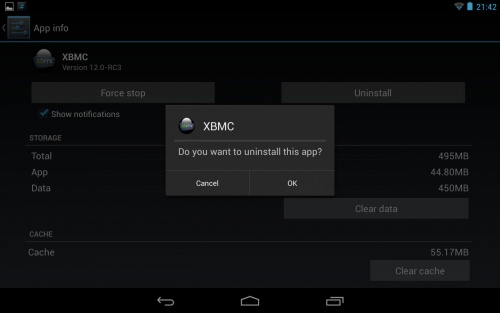
Krok 3 : Vyberte odinstalovat a potvrdit.
2.6.2 Android TV
-
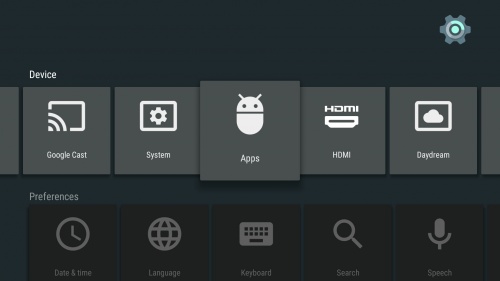
Krok 1: Přejděte do nabídky Nastavení Android TV a poté vyberte Aplikace.
-
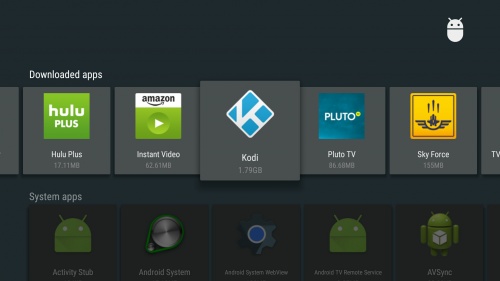
Krok 2: Přejděte na Stažené aplikace a poté vyberte Kodi.
-
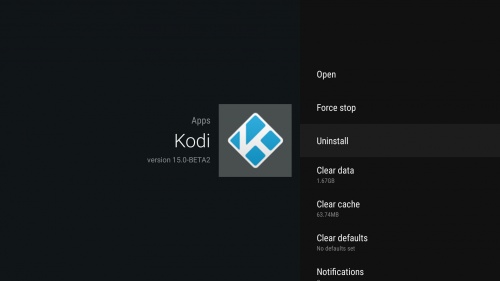
Krok 3: Vyberte odinstalovat.
-
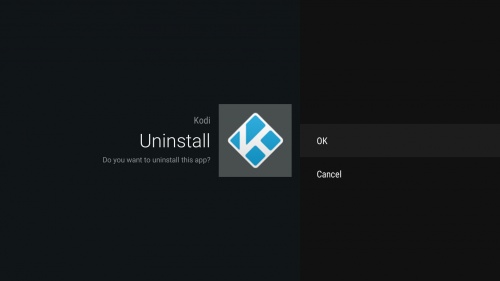
Krok 4: Vyberte možnost Ok.
3 Viz také
- Android
- Hardware pro Android
- Vývojové verze